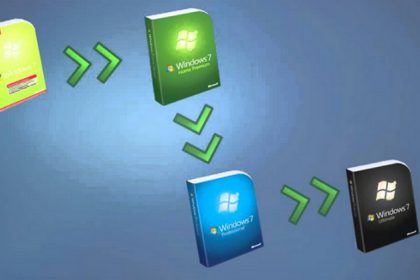Windows Anytime Upgrade
Windows Anytime Upgrade is a utility that facilitated upgrades across successive editions of Windows Vista and Windows 7.
Even though Windows Anytime Upgrade was discontinued on Windows Vista, Windows 7 and Windows 8.x, it is still possible to use the tool to activate or initiate existing WAU upgrade keys and discs that were purchased prior to the discontinuation of the tool.
Contents
- 1 History
- 1.1 Windows Vista
- 1.2 Windows 7
- 1.3 Windows 8.x
- 1.4 Windows 10 and later
- 2.1 Windows Vista
- 2.2 Windows 7
- 2.3 Windows 8
History [ edit | edit source ]
Windows Vista [ edit | edit source ]
A user interface prototype for Windows Activation included in Windows Longhorn build 4093 contains a page where the user would have been able to buy a product key online for the current or a higher edition, however, the ability to upgrade across editions hasn’t actually been implemented before the development reset. The first build known to include Windows Anytime Upgrade is Windows Vista build 5219.
All editions of Windows Vista (excluding Enterprise) were stored on the same retail and OEM optical media and they both contained a license key for the edition purchased that determined which edition was eligible for installation. Users could purchase a digital license from an online merchant and use it to initiate the upgrade through components stored on the hard drive by the OEM of the computer, through an Anytime Upgrade DVD supplied by the OEM, or through retail installation media that was compatible with Windows Anytime Upgrade. It also provided an option for users to purchase an DVD online containing the upgrade if none of these options were available.
Microsoft also released retail packaging for Windows Anytime Upgrade alongside the launch of Windows Vista that initially only included a upgrade license but was later modified in May 2007 to include both a DVD and a license. Microsoft would later cease digital license distribution on 20 February 2008 in an effort to streamline the upgrade process and after that date, users were required to purchase the aforementioned retail packaging in order to use Windows Anytime Upgrade and Windows Vista Service Pack 1 would later remove the option to purchase a license online.
Windows Anytime Upgrade performs a full reinstallation of the new edition while retaining the user’s data, programs and settings and can take a considerable amount of time, up to a few hours due to the components for the upgraded editions being only pre-installed on the upgrade disc.
Support for Windows Anytime Upgrade on Windows Vista was discontinued with the release of Windows 7 in October 2009.
Windows 7 [ edit | edit source ]
In Windows 7, Microsoft made changes to Windows Anytime Upgrade to reduce the time to upgrade by pre-installing the components for the upgraded editions in the operating system and it no longer required physical media or additional software and instead, it required the user to purchase a license online for the edition that the user wanted to upgrade to.
Microsoft also released Anytime Upgrade packaging for Windows 7 at retail and unlike the ones produced for Windows Vista, the packaging only included the license for the edition to be upgraded.
Support for Windows Anytime Upgrade on Windows 7 was discontinued on 31 October 2015. [1]
Windows 8.x [ edit | edit source ]
In Windows 8 and Windows 8.1, the feature was re-branded as Add Features to Windows and was used to purchase an upgrade license for the Pro edition or to add Windows Media Center to an existing Pro installation. Support for Windows Anytime Upgrade on Windows 8.x was discontinued on 31 October 2015. [2]
Windows 10 and later [ edit | edit source ]
Windows Anytime Upgrade has been deprecated and removed entirely since Windows 10 build 10114 in favor of the Change Product Key utility ( changepk.exe ).
Программа обновления Windows anytime upgrade что это такое
Покупка компьютера с предустановленной операционной системой оправдана и удобна для тех пользователей, которые не владеют навыками самостоятельной установки и настройки операционных систем. Однако, следует учитывать тот факт, что чаще всего на компьютеры устанавливаются начальные версии системы Windows 7, к которым можно отнести Windows 7 Starter (Начальная), Windows 7 Home Basic (Домашняя базовая) и Windows 7 Home Premium (Домашняя премиум). Эти версии в свою очередь имеют ограниченный функционал, которого, иногда не достаточно. Можно конечно купить диск и переустановить систему, но в таком случае нужно дополнительно время для переноса профиля и установки Windows 7. Есть специальное решение- Windows Anytime Upgrade (WAU), которое позволяет без переустановки системы, путем добавления необходимых функций повысить версию Windows 7.
Первое что необходимо сделать это понять какую версию Windows 7 вы используете и какие возможности имеются у вашей версии, а какие вы хотели бы добавить, для этого следует ознакомиться с статьей Как узнать версию Windows7 .
Внесу некоторые ограничения и уточнения связанные с изменением версии Windows7 с помощью Windows Anytime Upgrade:
— Программа Windows Anytime Upgrade позволяет обновить 32-разрядную версию только до 32-разрядной, а 64-разрядную только до 64-разрядной. То есть с помощью программы Windows Anytime Upgrade невозможно обновить 32-разрядную версию до 64-разрядной.
— Программа обновления Windows Anytime Upgrade недоступна в Windows 7 Максимальная и Корпоративная.
— Изменение версии в большинстве случаев не повлияет на быстродействие вашего компьютера, не нужно наивно полагать, что более расширенная версия Windows, увеличит скорость работы вашего компьютера/ ноутбука. Повысив версию вы добавите только дополнительные функции, не более. Для увеличения быстродействия компьютера рекомендую прочитать статьи Оптимизация, ускорение работы Windows 7 .
— Ключ программы Windows Anytime Upgrade позволяет выполнять обновления только с одного выпуска Windows 7 до другого выпуска Windows 7 . Он не предназначен для обновления с предыдущей версии Windows до Windows 7 . Ниже перечень с какой версии на какую можно обновить Windows 7.
Windows 7 Starter (Начальная)→ Windows 7 Home Premium (Домашняя премиум) или Windows 7 Professional (Профессиональная)или Windows 7 Ultimate (Максимальная).
Windows 7 Home Basic (Домашняя базовая) → Windows 7 Home Premium (Домашняя премиум) или Windows 7 Professional (Профессиональная) или Windows 7 Ultimate (Максимальная).
Windows 7 Home Premium (Домашняя премиум) → Windows 7 Professional (Профессиональная) или Windows 7 Ultimate (Максимальная).
Windows 7 Professional (Профессиональная) → Windows 7 Ultimate (Максимальная).ВНИМАНИЕ. Перед тем как приступить к повышению версии Windows7 необходимо установить последний Service Pack и все обновления Windows 7.
Для повышения версии Windows 7 понадобиться:
— приобретенный ключ Windows Anytime Upgrade (WAU). Ключ программы WAU можно приобрести в розничном магазине.
Итак, на компьютере /ноутбуке нажимаем правой кнопкой на ярлыке «Компьютер«, выбираем «Свойства» или «Пуск»- «Панель управления» — «Система» и нажимаете «Получить доступ к дополнительным функциям, установить новый выпуск Windows«.
В появившемся окне выбираете «Введите ключ обновления«.
После этого вводите приобретенный ключ. Важно заметить что ключ для лицензирования операционной системы Windows и ключ для Windows Anytime Upgrade (WAU) разные вещи и в данном случае вам нужен именно ключ для WAU.
После проверки ключа читаете и принимаете условия лицензирования.
После этого нажмите кнопку «Обновление«.
Спустя несколько минут установки обновлений и нескольких перезагрузок. у вас требуемая версия Windows 7 (у меня в среднем уходит около получаса).
Программа для обновления системы Виндовс 7: Windows Anytime Upgrade
Представляемая нами сегодня программа для обновления Виндовс 7 — Windows Anytime Upgrade – это софт, который позволяет в любой момент времени обновить вашу версию редакции Windows 7.
К примеру, если у вас стоит версия «Домашняя базовая Windows 7», то вы в любой момент времени сможете обновить ее до версии «Домашняя расширенная Windows 7». При этом обновление сохранит абсолютно все личные настройки пользователей, а также настройки интерфейса Windows 7 в том виде, в каком их оставили до процесса обновления.
Однако учтите, что софт Windows Anytime Upgrade является доступным не для всех версий Виндовс 7. К примеру, если у вас установлена версия «Начальная» или «Home Basic», то вы без особых проблем сможете произвести обновление до версии «Домашняя расширенная».
А если у вас установлена версия «Домашняя расширенная», то вы сможете произвести успешное обновление до версии «Виндовс 7 профессиональная». А если у вас инсталлирована версия «Pro», то вы сможете обновиться версии «Максимальная».
Существует один немаловажный момент, на котором хочется обострить внимание: с помощью средств Windows Anytime Upgrade вы сможете обновить 32-х разрядную версию Виндовс 7 до 64 разрядной версии этой системы. При таком обновлении также сохраняются все пользовательские настройки персонализации в неизменном виде.
Windows Anytime Upgrade – это самый простой способ обновления Виндовс. Самый главный плюс этого средства состоит в том, что вам не придется переустанавливать систему, чтобы сменить версию редакции вашей Windows 7, а в результате вы получите обновленную систему, в которой сохранятся все файлы и настройки.
Но помните, что все полезное, как правило, несет ярко выраженный коммерческий характер. Так и Windows Anytime Upgrade подразумевает приобретение специального ключа активации на официальном сайте компании Майкрософт или на сайте-партнере. Запомните, что лучше после такого обновления редакции установить последнее обновление для системы. Включив автоматическое обновление.
После успешного обновления редакции операционной системы можно приступить к установке SP. Что же такое SP? По сути это электронный файл, призванный повысить быстродействие системы и улучшить межсетевую безопасность. Основным источником сервисных пакетов обновления является официальный сайт Майкрософта — http://windows.microsoft.com/ru-ru/windows/service-packs-download#sptabs=win7.
На данный момент написания этой статьи доступен для свободного скачивания пакет обновления 1 (SP1) (расширенный). Перед установкой желательно очистить компьютер от вирусов и отключить антивирус. После скачивания остается лишь запустить центр обновления Windows 7 и следовать простым и понятным инструкциям мастера установки.
Как установить Microsoft .NET Framework на ОС Windows
Инструкция по установке Microsoft .NET Framework с возможностью скачать установщик бесплатно с нашего сайта. Подробнее по этой ссылке.
Пошаговая инструкция по настройке брандмауэра Windows
Для обеспечения безопасности сети предлагаем вам ознакомится с материалом и узнать как настроить брандмауэр Windows 7
Инструкция по восстановлению системных файлов Windows
Бывает так, что по определенным причинам вам необходимо узнать как восстановить систему Виндовс 7 с флешки
Быстрая настройка учетной записи Microsoft Windows Phone
Предлагаем вам ознакомиться с полезным материалом и узнать, как настраивается учетная запись Майкрософт Windows Phone
При подготовке материала использовались источники:
https://betawiki.net/wiki/Windows_Anytime_Upgrade
http://pk-help.com/workstation/upgrades-windows-7-wauПрограмма для обновления системы Виндовс 7: Windows Anytime Upgrade